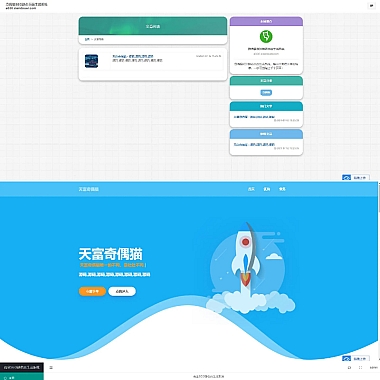如何通过IIS配置提升网站访问速度
大家好,今天想跟大家分享一下关于IIS(Internet Information Services)如何配置来提高网站访问速度的一些经验。作为一名长期从事服务器优化的技术人员,我深知访问速度对用户体验和SEO排名的重要性。如果一个网站打开慢,用户可能会直接离开,搜索引擎也会降低对该网站的评价。今天我们一起来看看IIS中有哪些可以调整的地方,帮助你的网站跑得更快。
1. 启用Gzip压缩功能
我们来说说Gzip压缩。这个功能可以显著减少网页文件的大小,从而加快传输速度。在IIS中启用Gzip非常简单:
- 打开IIS管理器,找到目标站点。
- 在右侧操作栏中点击“HTTP响应标头”。
- 点击“设置压缩”,勾选静态内容和动态内容的压缩选项。
需要注意的是,虽然压缩可以加速传输,但也会增加服务器的CPU负载。如果你的服务器性能一般,建议先测试一下效果再决定是否启用动态内容压缩。
2. 配置浏览器缓存
浏览器缓存是提升访问速度的一大利器。通过让用户的浏览器缓存一些静态资源(如CSS、JS、图片等),下次访问时就无需重新下载这些文件了。
具体操作步骤如下:
- 在IIS管理器中,选择目标站点。
- 右侧操作栏点击“HTTP响应标头”。
- 添加一个过期时间(例如30天),确保浏览器会保存这些资源一段时间。
不过要注意,如果你的网站经常更新静态资源,就需要合理设置缓存时间,避免用户加载到旧版本的文件。
3. 调整连接超时时间
默认情况下,IIS的连接超时时间可能较长,这会导致闲置连接占用过多资源。我们可以适当缩短这个时间,释放更多资源给其他请求。
- 打开IIS管理器,找到“高级设置”。
- 修改“连接超时”参数,比如从默认的120秒改为60秒或更短。
这个值也不能太小,否则可能会导致正常用户的请求被中断。需要根据实际情况进行调整。
4. 使用CDN加速
虽然这不是直接针对IIS的配置,但我强烈建议大家结合CDN(内容分发网络)一起使用。CDN可以把你的网站内容缓存到全球各地的节点上,让用户从离自己最近的节点获取数据,从而大幅缩短访问时间。
在IIS中,你可以将静态资源(如图片、视频、脚本等)托管到CDN上,并通过修改DNS记录或CNAME指向实现无缝切换。
5. 限制不必要的模块加载
IIS自带了很多功能模块,但并不是每个模块都适合你的网站。加载过多无用的模块会浪费系统资源,影响性能。
- 打开IIS管理器,进入“管理功能”中的“模块”。
- 检查并禁用那些你不需要的模块,比如ASP.NET相关模块(如果你的网站不使用.NET框架)。
这样做不仅可以减少内存消耗,还能加快请求处理的速度。
6. 优化数据库连接
如果你的网站依赖于后端数据库,那么数据库的响应速度也会影响整体访问体验。可以通过以下方式优化:
- 缓存常用的查询结果,减少数据库压力。
- 使用连接池技术,避免频繁建立和断开数据库连接。
- 定期清理数据库日志和无用数据,保持其高效运行。
7. 监控与调优
别忘了定期监控服务器性能。可以使用IIS自带的日志分析工具,或者第三方软件(如New Relic、Pingdom等)来检测页面加载时间和瓶颈所在。根据监控结果不断优化配置,才能真正达到效果。
以上就是我在实际工作中的一些IIS优化技巧,希望能对你有所帮助!如果你还有其他问题,或者有更好用的优化方法,欢迎在评论区交流讨论。让我们一起努力,让我们的网站变得更快更强!